有些小伙伴给自己的nvidia显卡驱动更新后,发现出现了游戏卡顿,掉帧异常,甚至是蓝屏等问题,这个可能就是显卡驱动不兼容的问题造成.那么win10如何卸载重装nvidia显卡驱动呢?下面小编就跟大家分享下win10重装nvidia显卡驱动的方法.
有时候最新的显卡驱动不一定适合电脑 , 最近有小伙伴就遇到了自己的nvidia显卡驱动更新后 , 出现了游戏卡顿 , 甚至蓝屏等问题 , 这就是显卡驱动不兼容的原因造成 。 那么win10如何卸载重装nvidia显卡驱动呢?今天小编就跟大家分享下win10重装nvidia显卡驱动方法 。
卸载nvidia显卡驱动:
1、首先我们鼠标右键点击“此电脑” , 在弹出来的菜单中 , 点击“管理” 。

文章插图
2、点击“设备管理器” , 所谓的显卡适配器就是显卡 , 双击点击右侧栏中的“显示适配器”展开 。

文章插图
3、右键点击显卡设备选项上 , 选择“卸载设备” 。 如果有两个设备选项 , 说明一个是独立显卡 , 另一个是集成显卡 , 我们只需将独立显卡卸载就可以了 , 如果你是小白 , 不知道那个是独立显卡 , 全部卸载了 。
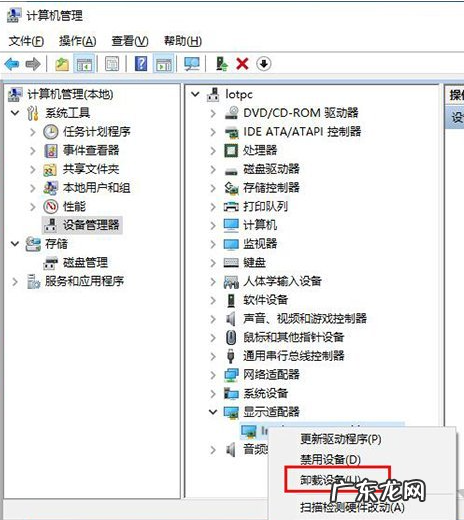
文章插图
4、勾选“删除此设备的驱动程序软件” , 并点击“卸载”按钮 。
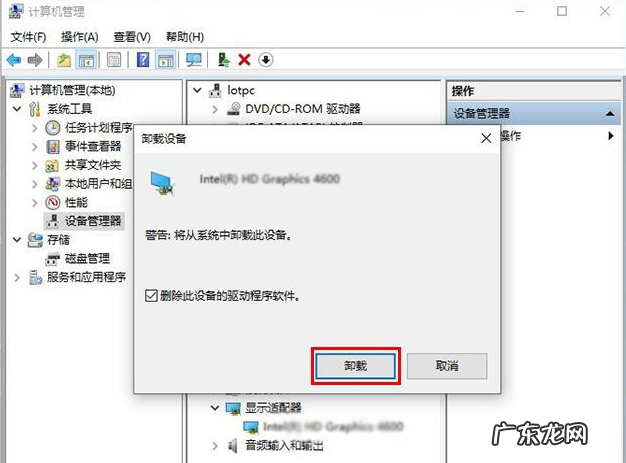
文章插图
完成以上的操作即可卸载显卡驱动 。
win10重装nvidia显卡驱动方法:
一:使用驱动精灵等第三方在线安装驱动软件安装显卡驱动 。
在打开驱动精灵之后 , 这时驱动精灵会自动识别出没有安装驱动的显卡设备 , 我们点击“安装”按钮 , 即可安装显卡驱动 。

文章插图
二:去官网下载驱动并安装 。
1、去Nvidia官方网站下载驱动 , 直接百度nvidia官网 , 到了NVIDIA官方网站之后 , 点击“驱动程序” , 点击“GeForce驱动程序” , 如下图所示 。
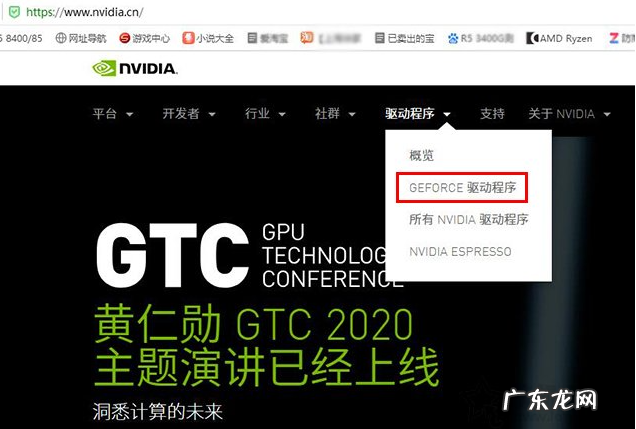
文章插图
2、按照你的显卡芯片型号来进行选择 , 例如Nvidia GeForce RTX2080 , 如果是笔记本就选择后缀带“Notebooks”的GeForce RTX20 Series(Notebooks) , 台式机的话GeForceRTX20 Series , 显卡选择GeForce RTX2080 , 直接选择您的系统如果是win10 64位 , 就选择windows10 64bit , chinese为中文 , 点击开始搜索 , 结果就会出现不同版本的显卡驱动 , 最上面版本就是最新的显卡驱动 , 点击进去 。
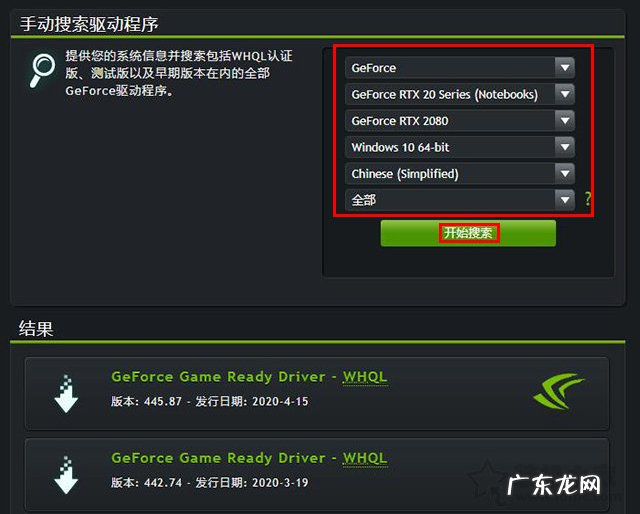
文章插图
3、然后点击“下载”按钮即可下载该显卡驱动 。
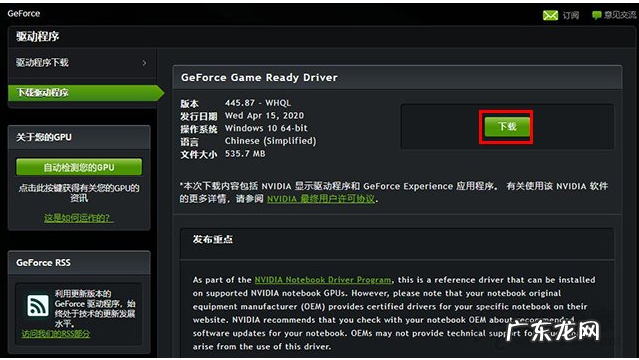
文章插图
4、等待显卡驱动下载完毕之后 , 点击打开安装该驱动程序 , 下载安装即可 。

文章插图
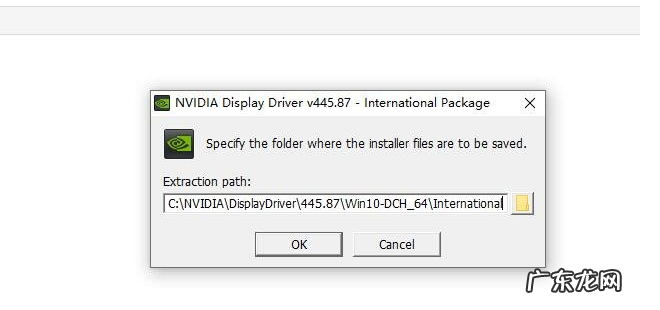
文章插图
【NVIDIA怎么更新显卡驱动 分享win10重装nvidia显卡驱动方法】
- win7查看网络连接状态 如何彻底关闭windows10自动更新
- 电脑开机密码怎么解除 win10怎么取消开机密码
- win10电脑耳机有杂音滋滋滋 win10耳机有杂音滋滋声怎么调
- 笔记本用yy有杂音 yy电流麦怎么消除W10
- win10怎么调cpu风扇转速 win10风扇怎么设置的
- 电脑怎么装回win10 电脑重装win10系统教程
- win10过期了怎么激活 小编教你win10激活方法
- 手机内存卡怎么打开 手机内存卡怎么用
- 小米手机内存不足怎么扩大 手机内存不足怎么扩大
- windows怎么调节屏幕亮度 Windows 10 电脑亮度在哪里设置图文教程
特别声明:本站内容均来自网友提供或互联网,仅供参考,请勿用于商业和其他非法用途。如果侵犯了您的权益请与我们联系,我们将在24小时内删除。
